materi : Membuat Efek Teks Neon Dengan PhotoShop
Judul : Membuat Efek Teks Neon Dengan PhotoShop
Membuat Efek Teks Neon Dengan PhotoShop
Artikel belajar photoshop, Artikel editing, tutorial photoshop kali ini saya akan menunjukkan bagaimana membuat teks efek neon yang mana mungkin tutorial ini sudah berhamburan di internet dan di situs-situs tutorial photoshop lainnya. tutorial kali ini saya akan membuat tutorial ini tidak hanya sekedar menghasilkan efek lampu neon saja tapi dengan sedikit menambahkan sedikit sentuhan lembut :) sehingga hasilnya bisa dilihat seperti pada gambar dibawah inibijimane, lumayan menarik bukan? yuk kita coba buat download dulu gambar dinding bata ini sebagai bahan praktek
dinding bata
pertama tama langsung buka gambar bata ke aplikasi Photoshop kamu, lalu tekan ctrl + j pada keyboard maka layer nya akan tergandakan
langkah ini dilakukan karena background masih dalam kondisi ter-lock (lihat ada gemboknya pada layer, jadi pengeditan pada gambar terbatas).
selanjutnya buka menu Layer - Layer Style - Inner Shadow atur propertinya seperti pada gambar dibawah ini lalu klik ok
agar kesan tembok lebih menjadi agak sesuatu :D, buka menu Layer - New Adjustment Layer - Brighness/Contrast lalu atur propertis nya seperti pada gambar dibawah ini
sekarang masuk ke tahap utamanya yaitu membuat teks efek lampu neon buat sebuah teks disini saya menggunakan membuat tulisan open seperti pada gambar dibawah ini
buka menu Layer - Layer Style - Drop Shadow; Inner Shadow; Outer Glow; Color Overlay. atur propertis nya seperti gambar dibawah ini
setelah teks diberi style diatas maka teks akan terlihat seperti gambar dibawah ini
sekarang kita akan buat efek cahaya nya menjadi lebih sesuatu lagi :D buat sebuah layer lalu letakkan layer tersebut dibawah layer Brightness/Contrast. lalu dengan menggunakan Brush Tool buat coretan pada layer tersebut tepat dibelakang teks nya
lalu buka menu filter blur - gaussian blur isikan 60 pada field radius
buat lagi sebuuah layer dan letakkan layer tersebut dibawh layer brightnes contarast dengan menggunakan brush ukuran kecil buat garis yang menyerupai kabel yang menghubungkan setiap huruf lalu beri efek drop shadow pada garis tersebut seperti pada gambar dibawh ini
nah begini hasil akhirnya, mudah bukan :D
Demikianlah Artikel Membuat Efek Teks Neon Dengan PhotoShop
Sekian materi Membuat Efek Teks Neon Dengan PhotoShop, mudah-mudahan bisa memberi manfaat untuk anda semua. baiklah, sekian postingan kali ini semoga kalian bisa kembali lagi ke sini dan mengajak teman kalian menuju ke sini supaya saya lebih semangat lagi untuk update artikel maka sebarkan link blog ini dan jangan lupa untuk komentar bisa melalui facebook juga lho komentarnya .



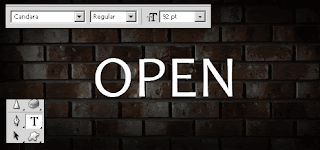






mantep nih tipsnya, lumayan buat nambah-nambah ilmu...
BalasHapushehe,
wew keren sob
BalasHapusMantaap sob :) salam sukses.
BalasHapusT' coba lg ah.....yg kmren sukses, Alhamdullah.
BalasHapusSaya menyadari bener bahwa saya harus banyak berkunjung ke Blog anda ini ,karena saya memang sangat lemah dibidang design gambar dan image-image,hampir semua istilah photoshop disini merupakan istilah baru bagi saya,bisakah agan memberi keterangan lengkap tentang istilah-istilah tersebut disini.InsyaAllah segera berkunjung lagi
BalasHapusmantap nih, coba ah
BalasHapusmantap bana bro'''
BalasHapusKeren, Kayak Stand Up Comedy Metro TV Nih! Ijin Coba!
BalasHapus